
De píxeles a imágenes: el arte de la conversión de Adobe PDF a JPG

Adobe Acrobat es ampliamente reconocido como el visor de PDF líder a escala mundial y se ha establecido firmemente como una herramienta confiable para imprimir, difundir, anotar y firmar archivos PDF. Ofrece funciones completas para manejar documentos PDF, incluida la exportación en diferentes formatos de imagen, como JPG / PNG / TIF.
Este artículo proporciona una explicación detallada sobre cómo cambiar archivos PDF a JPG con el software Adobe Acrobat. También aprenderá sobre alternativas a Adobe Acrobat Reader para convertir documentos PDF a formato JPG. Siga leyendo para aprender a convertir archivos PDF a JPG con Adobe.
Adobe Acrobat le permite editar textos e imágenes en archivos PDF, agregar firmas y realizar otras tareas en sus archivos PDF. Sin embargo, para disfrutar de las herramientas avanzadas, debe acceder al paquete de mejor valor para Adobe a $ 19.99 mensuales. Ofrece una prueba gratuita, por lo que puedes cancelar el plan si no se adapta a tus necesidades. Entonces, ¿cómo se utiliza Adobe para convertir archivos PDF a JPEG? Adobe ofrece dos métodos, offline y online, para convertir archivos PDF a JPG.
Estos son los pasos operativos específicos.
Paso 1. Descargue, inicie y ejecute Adobe Acrobat. Haga clic en "Herramientas" > en "Exportar PDF".

Paso 2. Selecciona "Imagen" como formato de exportación, y luego selecciona "JPEG" > "Exportar".

Paso 3. Al completar el procedimiento de conversión, se le enviará al cuadro de diálogo Guardar como. Seleccione el destino para guardar el archivo.
Aquí hay una guía sobre cómo usar Adobe PDF-to-JPG Converter Online:
Paso 1. En el sitio web en línea de Adobe, haga clic en "Seleccionar un archivo".

Paso 2. Después de cargar su PDF, seleccione "Convertir a JPG".

Paso 3. Descargue la imagen JPG modificada.
Leer más:
[Guía fácil] Convertir Word a PDF a través de Adobe Acrobat y alternativas
PDF a Word Magic: Convierte PDF a Word con Adobe Acrobat y Alternativas
Coolmuster ofrece una amplia gama de aplicaciones de software personalizadas que satisfacen las necesidades de muchos usuarios en todo el mundo, mejorando su calidad de vida a través de la ciencia y la tecnología. Una de estas soluciones es Coolmuster PDF to JPG Converter, que es compatible con Windows 11, 10, 8 y 7. Con solo unos pocos clics, el software puede convertir sus archivos PDF en imágenes de alta calidad, lo que facilita la edición y el uso compartido de archivos PDF en un formato visual atractivo.
Con la función de conversión por lotes, puede ahorrar tiempo y esfuerzo procesando grandes volúmenes de documentos. Al convertir archivos PDF a JPG, Coolmuster PDF to JPG Converter mantiene el diseño original de los documentos, las fotos, el formato de texto, las tablas, los hipervínculos y los gráficos.
Características principales de Coolmuster PDF to JPG Converter:
¿Cuáles son los pasos para convertir Adobe PDF a PNG usando Coolmuster PDF to JPG Converter?
01Descargue, instale PDF to JPG Converter y ejecútelo. A continuación, importe los PDF que desea convertir a JPG haciendo clic en "Añadir archivo" o "Añadir carpeta".

02Seleccione los archivos PDF y el intervalo de páginas (Todos, Actual o Intervalo). Elija su formato de imagen (JPG, PNG, TIF, BMP o GIF) haciendo clic en el icono "Modo". La carpeta de salida se establece de forma predeterminada en la ubicación de sus archivos PDF, pero puede cambiarla usando "Examinar".

03Haga clic en "Iniciar" para comenzar a convertir documentos PDF a JPG. El estado del trabajo se mostrará a través de una barra de % de finalización. Al 100%, la conversión se ha completado. Elija "Mostrar en carpeta" en el cuadro de diálogo para ver el resultado.

Te puede gustar:
Cómo combinar archivos PDF sin Adobe Acrobat [Windows & Mac]
¿Cómo eliminar la marca de agua de PDF de manera efectiva? [5 formas increíbles]
Si te preguntas cómo convertir archivos PDF a JPG sin Adobe, existen otras alternativas que te ayudarán a alcanzar tus objetivos más rápido. Realizará el proceso de conversión de PDF a JPG de Adobe en sencillos pasos. Estos son los métodos comunes para convertir Adobe PDF a JPG:
Con PDF2Go, puede convertir fácilmente archivos PDF a numerosos formatos de imagen sin necesidad de descargar e instalar software adicional. Solo necesita una computadora con conexión a Internet y un navegador web para convertir archivos Adobe PDF a formato JPG. A continuación, le indicamos cómo utilizar el servicio gratuito de conversión de PDF a JPG de PDF2Go:
Paso 1. Haga clic en "Elegir archivo" en el sitio web de PDF2Go.

Paso 2. En Configuración opcional, modifique las dimensiones, la calidad y el filtro de color de la imagen antes de presionar el botón "STRAT".
Paso 3. Descargue el archivo modificado.
PDF Converter te permite convertir archivos PDF a formato JPG sin esfuerzo y de forma sencilla. De esta fuente de confianza, puede obtener una imagen JPG de alta calidad en un par de segundos. Aprenda a convertir Adobe PDF a JEPG usando PDF Converter en 3 sencillos pasos:
Paso 1. Toque "Elegir archivo PDF" en la página en línea de PDF Converter.

Paso 2. Una vez que el archivo haya terminado de cargarse, haga clic en el botón "Aplicar cambios".

Paso 3. Descarga tu archivo JPG.
El diseño intuitivo de PDFCandy y el convertidor gratuito de PDF a JPG de Adobe lo hacen accesible desde cualquier dispositivo con conectividad activa y un sistema operativo adecuado. La calidad de la imagen convertida se puede ajustar a su gusto seleccionando entre tres opciones: alta, media y baja.
Además, no tienes que ser un profesional para aprender a convertir Adobe PDF a JPG usando PDFCandy.
Paso 1. En el sitio web de PDFCandy, haga clic en el botón "AGREGAR ARCHIVO" o arrastre y suelte.

Paso 2. Elija "Alta calidad" > "Convertir PDF".

Paso 3. Descargue el archivo.
No te puedes perder:
¿Cómo fusionar fácilmente PDF fuera de línea y en línea? Encuentra el método que más te convenga
[Soluciones fáciles en PDF] Cómo convertir PDF escaneado a Word de varias maneras
PDF2JPG convertidor ofrece un método sencillo para transformar Adobe PDF a formato JPG en línea. En poco tiempo, procesará sus archivos PDF y los convertirá en imágenes JPG de alta calidad. Aprenda a usar PDF2JPG para convertir archivos PDF a JPG.
Paso 1. Ve al sitio web de PDF2JPG y toca "Elegir un archivo PDF".
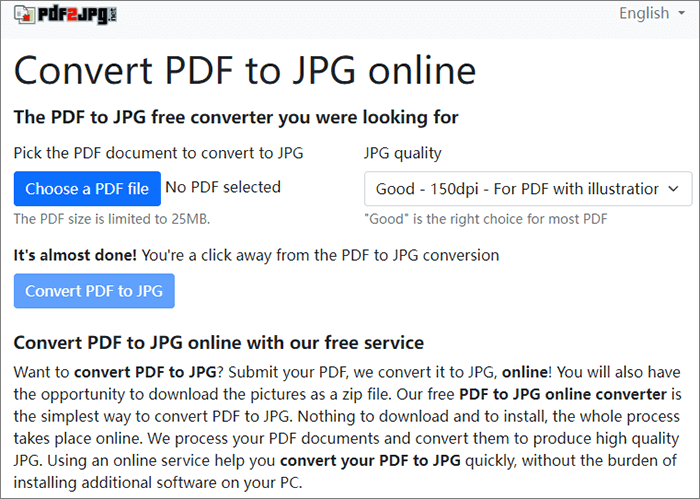
Paso 2. Seleccione "Buena calidad JPG" y haga clic en "Convertir PDF a JPG".
Paso 3. Descargue la imagen JPG.
Soda PDF hace que la conversión de archivos Adobe PDF a formato JPG sea fácil y rápida, lo que le permite extraer fácilmente fotos y otros elementos visuales de sus documentos. Esta es una buena opción si solo tiene acceso a un navegador web y no desea descargar la versión de escritorio del software. Aprenda a usar Soda PDF para transformar sus archivos PDF de Adobe en imágenes JPG de alta calidad en solo dos simples pasos.
Paso 1. Haga clic en el botón "ELEGIR ARCHIVO" o suelte los archivos aquí en el sitio web en línea de Soda PDF.

Paso 2. Descargue el archivo y elija dónde almacenarlo.
iLovePDF es un conocido servicio basado en la web que ofrece numerosas opciones para modificar archivos PDF. Con su interfaz sencilla y su proceso de conversión confiable, puede extraer rápida y fácilmente imágenes y otros gráficos de sus archivos PDF.
Entonces, ¿cómo puedo convertir archivos Adobe PDF a JPG usando iLovePDF?
Paso 1. En el sitio web de iLovePDF, elija "Seleccionar archivos PDF". Alternativamente, coloque archivos PDF aquí.

Paso 2. Selecciona "Imagen de calidad normal" y toca "Convertir a JPG".

Paso 3. La conversión se ha completado. Descargar imágenes JPG.
Consulte también:
Optimice la gestión de PDF: una revisión exhaustiva de iLove PDF Merge
Transformación de documentos sin esfuerzo: Convertir Word a PDF con iLovePDF
Preview, una aplicación Mac integrada, hace que la conversión de PDF a PNG sin Adobe sea fácil y rápida. Con sus opciones de edición simples pero potentes, la vista previa se puede utilizar para diversas actividades de procesamiento de imágenes y documentos. Aquí hay tres pasos simples para usar Vista previa para convertir PDF a JPG Adobe:
Paso 1. Ejecute la vista previa. Haz clic con el botón derecho del ratón en tu PDF y selecciona "Abrir con" > "Vista previa".

Paso 2. Seleccione la página PDF que desea guardar como JPG. A continuación, selecciona "Exportar".
Paso 3. Elija JPEG como tipo de archivo en el cuadro de diálogo siguiente y luego modifique la calidad y la resolución a su gusto. Elija una ubicación para guardar y asigne un nombre a su archivo.
Estas son las preguntas más frecuentes sobre la conversión de PDF a JPG con Adobe:
1. ¿Cómo puedo convertir archivos PDF a JPG sin Adobe?
Hay muchas alternativas fuera de línea y en línea además del convertidor de Adobe PDF a JPG. Mac usuarios pueden confiar en Preview, mientras que aquellos que necesitan JPG para alta calidad pueden optar por software como Coolmuster PDF to JPG Converter.
2. ¿El proceso de Adobe de PDF a JPEG altera la calidad de la imagen?
No. Al transformar archivos PDF a formato JPG, Adobe Acrobat tiene mucho cuidado de preservar la calidad original de las imágenes.
La conversión de Adobe PDF a JPG ofrece precisión y personalización, lo que la convierte en la opción preferida para los usuarios que requieren una extracción de imágenes de alta calidad de documentos PDF. Además de convertir archivos PDF a JPG con Adobe, te recomendamos que utilices Coolmuster PDF to JPG Converter para asegurarte de que conviertes correctamente los archivos PDF a JPG. Descárgalo hoy mismo y personaliza tu PDF a tu gusto.
Artículos relacionados:
Divida PDF en línea sin esfuerzo en segundos: aumente la productividad ahora
Cómo bloquear un PDF: protección de documentos con medidas de seguridad
Acceso sin restricciones: Dominar el arte de eliminar la seguridad de PDF
[Haz que tu oficina sea fácil] Cómo descifrar PDF de forma rápida y gratuita de 9 maneras
PDF Combiner Free: Su clave para una fusión de archivos fácil y eficiente





